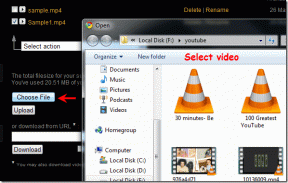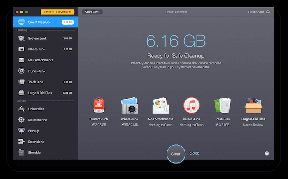IPhone पर Google फ़ोटो बैकअप नहीं ले रहा है? इन सुधारों का प्रयास करें
अनेक वस्तुओं का संग्रह / / November 29, 2021
Google फ़ोटो इनमें से एक है सबसे रोमांचक उत्पाद Google से, और न केवल iCloud की तुलना में आपको मिलने वाले निःशुल्क संग्रहण की महत्वपूर्ण आधार रेखा के कारण। मशीन लर्निंग द्वारा संचालित एक टन छवि प्रबंधन सुविधाएँ, फ़ोटो स्कैन करने के लिए एक अंतर्निहित Google लेंस मॉड्यूल होशियारी से, और असीमित संख्या में आइटम अपलोड करने का विकल्प इसे आपके iPhone पर अनिवार्य बना देता है या आईपैड।

हालाँकि, कार्यक्षमता के मामले में Google फ़ोटो सही ऐप नहीं है, और आप उन समस्याओं में भाग लेने के लिए बाध्य हैं जहाँ आपकी फ़ोटो का बैकअप नहीं लिया जाएगा।
शुक्र है, ऐसे कई ज्ञात कारण हैं जिनकी वजह से ऐप में रुकावट आ सकती है। तो बिना किसी और हलचल के, आइए उन पर चलते हैं और देखते हैं कि आप उन तस्वीरों का क्लाउड पर सुरक्षित रूप से बैकअप लेने के लिए क्या कर सकते हैं।
वाई-फ़ाई पर स्विच करें
सबसे आम कारण जो Google फ़ोटो को आपकी फ़ोटो अपलोड करने से रोकता है, वह सेल्युलर डेटा के कारण होता है। डिफ़ॉल्ट रूप से, ऐप को वाई-फाई नेटवर्क का उपयोग करके आपके फ़ोटो और वीडियो अपलोड करने के लिए कॉन्फ़िगर किया गया है। संभावित मोबाइल डेटा उपयोग की भयावहता से आपको बचाने के लिए विकास टीम द्वारा यह एक समझदारी भरा कदम है।
यह जांचने के लिए कि क्या सेलुलर डेटा समस्या का कारण है, नीचे स्वाइप करें, और आपको स्क्रीन पर 'कनेक्शन की प्रतीक्षा' अधिसूचना दिखाई देनी चाहिए। अगर ऐसा है, तो वाई-फ़ाई चालू करें, अपने iOS डिवाइस के हॉटस्पॉट से कनेक्ट होने की प्रतीक्षा करें, और Google फ़ोटो को आपकी फ़ोटो का अपने आप बैकअप लेना शुरू कर देना चाहिए।

यदि वाई-फाई से कनेक्ट करना एक व्यवहार्य विकल्प नहीं है (जैसे यात्रा करते समय), तो आप ऐप को बैकअप उद्देश्यों के लिए सेलुलर डेटा का उपयोग करने की अनुमति देना चुन सकते हैं। ऐसा करने के लिए, ऐप के सेटिंग पैनल पर जाएं और फिर बैक अप एंड सिंक पर टैप करें।

फ़ोटो और वीडियो के लिए अपलोड सेटिंग कॉन्फ़िगर करने के लिए 'कब बैक अप लें' के अंतर्गत टॉगल का उपयोग करें। हालांकि, वीडियो बैकअप को वाई-फाई पर छोड़ने पर विचार करें सेलुलर डेटा के अत्यधिक उपयोग से बचें.
बैक अप और सिंक चालू करें
एक अन्य कारण जो Google फ़ोटो को छवियों को अपलोड करने से रोकता है, वह यह है कि जब ऐप को पहली बार में फ़ोटो का बैकअप लेने के लिए कॉन्फ़िगर नहीं किया जाता है। यदि आपको ऐप का उपयोग किए हुए कुछ समय हो गया है, तो हो सकता है कि आपने इसे बंद कर दिया हो (संभवतः वैकल्पिक क्लाउड-स्टोरेज का उपयोग करें) और इसके बारे में सब भूल गए।
यदि ऐसा है, तो आपको Google फ़ोटो ऐप के ऊपरी-दाएँ कोने में एक स्लैश के साथ क्लाउड के आकार का स्थिति आइकन देखना चाहिए। इसे टैप करें, और फिर अपनी तस्वीरों को अपलोड करना शुरू करने के लिए बैक अप और सिंक बंद है के आगे टॉगल चालू करें।

बल-छोड़ो ऐप
कभी-कभी, Google फ़ोटो बिना किसी कारण के आपकी छवियों को अपलोड करना बंद कर सकता है। आमतौर पर, यह यादृच्छिक बग या गड़बड़ियों के कारण होता है और समस्या को हल करने के लिए बल-छोड़ने की आवश्यकता होती है। यह ऐप को नए सिरे से लॉन्च करने और सामान्य रूप से काम करने में मदद करेगा।
Google फ़ोटो को ज़बरदस्ती छोड़ने के लिए, स्क्रीन के नीचे से ऊपर की ओर स्वाइप करें, और फिर अपनी अंगुली को थोड़ी देर के लिए दबाए रखें। ऐप स्विचर पर जो दिखाई देता है, बस Google फ़ोटो कार्ड को ऊपर की ओर स्वाइप करें ताकि उसे मेमोरी से बाहर निकाला जा सके।

ऐप को अभी फिर से लॉन्च करें, और यह बिना किसी समस्या के काम करने की सबसे अधिक संभावना है।
पढ़ने और लिखने की अनुमति प्रदान करें
Google फ़ोटो के लिए आवश्यक है कि आप फ़ोटो ऐप तक पहुंच अनुमतियां प्रदान करें ताकि यह बैकअप उद्देश्यों के लिए आपके आईओएस डिवाइस से छवियों को पढ़ सके। प्रारंभिक सेटअप के दौरान, ऐप आवश्यक अनुमतियों के लिए पूछेगा। सबसे अधिक संभावना है कि आपने उन्हें उस समय प्रदान किया था। लेकिन यह सलाह दी जाती है कि दोबारा जांच करें, खासकर यदि आप अपना डिवाइस किसी और के साथ साझा करते हैं।
चरण 1: अपने iPhone या iPad पर सेटिंग ऐप खोलें और फिर फ़ोटो पर टैप करें।

चरण 2: Google फ़ोटो टैप करें।

चरण 3: सुनिश्चित करें कि पढ़ें और लिखें विकल्प चुना गया है।

यदि आपको नेवर पर सेट विकल्प मिलता है, तो पढ़ें और लिखें पर स्विच करने से Google फ़ोटो को अगली बार ऐप खोलने पर आपकी तस्वीरों का बैकअप लेना शुरू करने के लिए प्रेरित करना चाहिए।
बैकग्राउंड ऐप रिफ्रेश चालू करें
क्या Google फ़ोटो केवल सक्रिय होने पर ही आपकी फ़ोटो का बैकअप ले रहा है? जब बात आती है तो iOS काफी सख्त होता है ऐप्स बैटरी लाइफ़ खत्म कर रहे हैं पृष्ठभूमि में। इसलिए यह संभव है कि ऐप पृष्ठभूमि में काम करने से प्रतिबंधित हो। यह सुनिश्चित करने के लिए कि ऐसा नहीं है, सेटिंग ऐप में Google फ़ोटो पर टैप करें और फिर जांचें कि बैकग्राउंड ऐप रिफ्रेश के आगे टॉगल चालू है या नहीं।

जबकि अब आप Google फ़ोटो को पृष्ठभूमि में काम करने की उम्मीद कर सकते हैं, आईओएस अभी भी ऐप को लंबे समय तक चलने से निलंबित कर सकता है। इसलिए, जब भी आप फ़ोटो और वीडियो के नए बैच को शूट या सेव करते हैं, तो थोड़े समय के लिए ऐप को सामने लाना हमेशा एक अच्छा अभ्यास है।
क्लाउड स्टोरेज स्पेस से बाहर
क्या आपके क्लाउड स्टोरेज खाते में जगह खत्म हो रही है? यदि आप अपने फोन का बैकअप मूल गुणवत्ता में हमेशा के लिए ले रहे थे तो ऐसा ही हो सकता है। उस पर जांच करने के लिए, Google फ़ोटो ऐप के सेटिंग पैनल में बैक अप एंड सिंक विकल्प पर टैप करें। आपको बैकअप खाता अनुभाग के नीचे सूचीबद्ध उपलब्ध संग्रहण की मात्रा देखनी चाहिए।

यदि आपका स्थान समाप्त हो रहा है, तो यह आप पर निर्भर है कि आप या तो अधिक संग्रहण खरीदें या इसके बजाय उच्च गुणवत्ता मोड पर स्विच करें. बाद वाले को चुनने की अनुशंसा की जाती है यदि आप वास्तव में इसके साथ जाने वाले संपीड़न (फोटो के लिए 16MP और वीडियो के लिए 1080p) को उन सभी छवियों को अपलोड करने के लिए नहीं मानते हैं जिन्हें आप पूरी तरह से मुफ्त में चाहते हैं।

एक तीसरा विकल्प यह है कि जो भी चित्र आपने पहले ही उच्च गुणवत्ता पर अपलोड कर दिए हैं, उन्हें संपीड़ित करें, और फिर अपनी मौजूदा तस्वीरों का मूल गुणवत्ता पर बैकअप लेते रहें। ऐसा करने का विकल्प केवल तभी दिखाई देगा जब आप अंतरिक्ष से बाहर निकलने के बहुत करीब होंगे।
आकार सीमा
भले ही आप अपनी तस्वीरों को अपलोड करने के लिए उच्च गुणवत्ता या मूल मोड का उपयोग कर रहे हों, आपके द्वारा अपलोड की जा सकने वाली छवियों और वीडियो के अधिकतम फ़ाइल आकार की कुछ सीमाएं हैं।
छवियों के लिए, आप 75MB से अधिक की कोई भी चीज़ अपलोड करने से प्रतिबंधित हैं, या यदि इसका रिज़ॉल्यूशन 100MP से अधिक है। जब वीडियो की बात आती है, तो आप प्लेबैक समय में 10 घंटे से अधिक की कोई भी चीज़ अपलोड करना भूल सकते हैं।
किसी छवि का फ़ाइल आकार और रिज़ॉल्यूशन देखने के लिए, इसे Google फ़ोटो में खोलें, विंडो के ऊपरी-दाएँ कोने में Ellipsis आइकन पर टैप करें और फिर जानकारी पर टैप करें। वीडियो के लिए, थंबनेल पर टेक्स्ट प्लेबैक लंबाई को दर्शाना चाहिए।
मैन्युअल रूप से बैकअप लेने का प्रयास करें
कोई फर्क नहीं पड़ता कि आप क्या करते हैं, Google फ़ोटो पर कुछ चित्र और वीडियो बार-बार स्वचालित रूप से अपलोड करने में विफल हो सकते हैं। ऐसे मामलों में, आप यह देखने के लिए भी जांच कर सकते हैं कि क्या तस्वीरें मैन्युअल रूप से अपलोड की जा सकती हैं।
ऐसा करने के लिए, चयन मोड को सक्षम करने के लिए एक छवि को टैप और होल्ड करें, और फिर उन आइटम्स पर टैप करें जिनका आप बैकअप लेना चाहते हैं।

इसके बाद, ऐप के ऊपरी-दाएं कोने में एलिप्सिस आइकन पर टैप करें और फिर बैक अप पर टैप करें।

ऐप्लीकेशन अपडेट करें
क्या आपने थोड़ी देर में Google फ़ोटो को अपडेट किया है? विभिन्न बग और मुद्दे हर समय सामने आ सकते हैं, और उन्हें ठीक करने के लिए ज्यादातर नए अपडेट जारी किए जाते हैं। यदि आपके डिवाइस पर स्वचालित अपडेट अक्षम हैं, तो यह समय स्वयं ऐप को जांचने और अपडेट करने का है।
ऐसा करने के लिए, ऐप स्टोर को फायर करें, और फिर अपडेट टैप करें। अपडेट स्क्रीन पर, स्कैन शुरू करने के लिए नीचे स्वाइप करें - अगर Google फ़ोटो के लिए कोई अपडेट उपलब्ध है, तो उसे लागू करें।

ऐप को रीइंस्टॉल करें
यदि उपरोक्त युक्तियों में से कोई भी काम नहीं करता है, तो एक पुनर्स्थापना आपका अंतिम उपाय है। आप Google फ़ोटो को होम स्क्रीन से ही हटा सकते हैं और फिर ऐप स्टोर के माध्यम से इसे फिर से डाउनलोड करें. हालाँकि, आप प्रक्रिया के दौरान किसी भी असंबद्ध एल्बम, कोलाज या एनिमेशन को खो सकते हैं।
इसके बजाय, आप हमेशा ऐप को ऑफ़लोड करने का विकल्प चुन सकते हैं। यह आपके डिवाइस से सभी ऐप-संबंधित फ़ाइलों को हटाते समय सभी स्थानीय रूप से उत्पन्न डेटा को बरकरार रखता है। सेटिंग्स ऐप पर, जनरल टैप करें, आईफोन/आईपैड स्टोरेज पर टैप करें और फिर गूगल फोटोज पर टैप करें। इसके बाद ऑफलोड ऐप पर टैप करें।

ऐप को फिर से इंस्टॉल करने के लिए होम स्क्रीन पर गूगल फोटोज आइकॉन पर टैप करें। करना आमतौर पर किसी भी लगातार समस्या का समाधान करता है, और ऐप को फ़ोटो और वीडियो का बैकअप बनाना शुरू कर देना चाहिए।

युक्ति: ऑफलोड किए गए ऐप्स को ऐप आइकन के नीचे क्लाउड-आकार के प्रतीक के साथ दर्शाया जाता है।
जन्नत में कोई परेशानी नहीं
उम्मीद है, Google फ़ोटो आपके फ़ोटो और वीडियो का बैकअप लेना फिर से शुरू कर देगा। हां, ऐप की अपनी खूबियां हैं। लेकिन इस भयानक क्लाउड स्टोरेज कार्य को करने के लिए अपने रास्ते से हट जाना आपके समय के लायक है। फ्री और अनलिमिटेड बैकअप किसे पसंद नहीं है?
ऊपर दी गई समस्या निवारण युक्तियों के साथ एक मानसिक चेकलिस्ट बनाएं ताकि आप जान सकें कि अगली बार जब आप अपने iPhone या iPad पर Google फ़ोटो के अटकने की समस्या का सामना करते हैं तो क्या करना चाहिए।
अगला: क्या आपका Google फ़ोटो बैकअप बार-बार फ़ोटो और वीडियो से भरने के बाद गड़बड़ दिख रहा है? Google फ़ोटो गड़बड़ी को साफ़ करने और उसे व्यवस्थित करने के लिए यहां एक उपयोगी मार्गदर्शिका दी गई है।
IPhone 5s सबसे लोकप्रिय Apple फोन में से एक है, जिसकी 2013 से अब तक 70 मिलियन से अधिक इकाइयाँ बिक चुकी हैं।